Bagi sebagian orang termasuk
saya, memonitor panas prosesor sangatlah penting karena PC bekerja
hampir 24jam atau mungkin lebih. Banyak alat/ program untuk memantau panas
prosesor ini dan semuanya rata2 bisa
didownload gratis alias freware.
Secara umum program pemantau
panas ini di bagi dua kategori
1. Alat pantau Intel pentium 4 kebawah
2. Alat pantau pantau prosesor Core ke atas
1. Alat pantau Intel pentium 4 kebawah
2. Alat pantau pantau prosesor Core ke atas
Gambar - SpeedFan
Untuk prosesor core banyak sekali
program tersedia, namun untuk Intel pentium 4 sangat sedikit sekali saya pun baru menemukan 2 yaitu Hwmonitor dan SpeedFan.
Gambar - HWmonitor dan SpeedFan
Untuk anda yang memakai PC
dengan prosesor Intel Pentum 4 seperti
saya, program diatas bisa jadi ini kabar baik. Secara umum
keduanya memiliki spesifikasi pemantauan yang sama, yang membedakanya nya
adalah Speedfan bisa bekerja secara Minimize dan anda bisa menyematkannya (Pin) di
Toolbar sehingga suhu prosesor dapat terlihat setiap saat,
Gambar - SpeedFan ditoolbar
Bagaimana supaya SpeedFan bisa
bekerja secara Tray / di Pin di Toolbar berikut langkah-langkah nya :
1. Download program SpeedFan di alamat SpeedFan disini lalu Install
Gambar - SpeedFan - Configure
Gambar - Tab Option
Supaya Speedfan ini bekerja
otomatis saat windows terbuka, maka buatlah Shortcut di Folder Startup. Anda
bisa mencari letak Folder Startup dengan cara
klik Start (1)> All Programs> (klik kanan ) Startup (2)> Open (3). lihat gambar
dibawah :
Gambar - Startup
1. Kalau sudah folder Startup terbuka lalu kemudian anda membuat
shortcut klik kanan (difolder) > New (1) > shortcut (2)
Gambar - Shortcut
2. Dimenu selanjutnya tekan Browse kemudian cari SpeedFan.exe , letaknya c:\windows\program
file\speedfan (1), kemudian klik Next (2)
3. dimenu selanjutnya klik Finish
Gambar - Menu Browse
3. dimenu selanjutnya klik Finish
Selesai sudah membuat Shortcut SpeedFan di startup window, silahkan restart PC anda untuk mencoba apakah semuanya berjalan dengan semestinya.













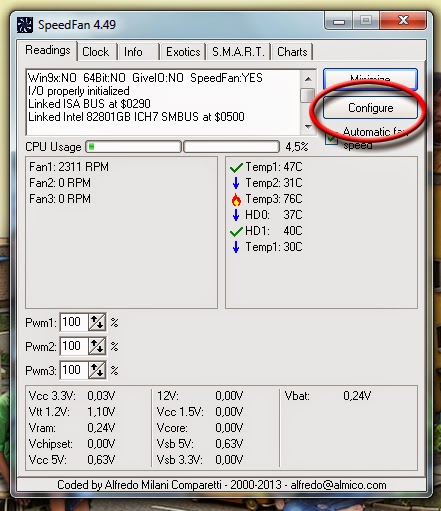






Tidak ada komentar:
Posting Komentar
Untuk upload foto silahkan gunakan format penulisan :
https://lh3.googleusercontent.com/-nOwXSVh4vfc/VrHFxkM3y4I/AAAAAAAAF74/_judoEq75dA/h28/memasukan%2Bimage.jpg
Supaya rapih lebar foto maksimal 350 pixel